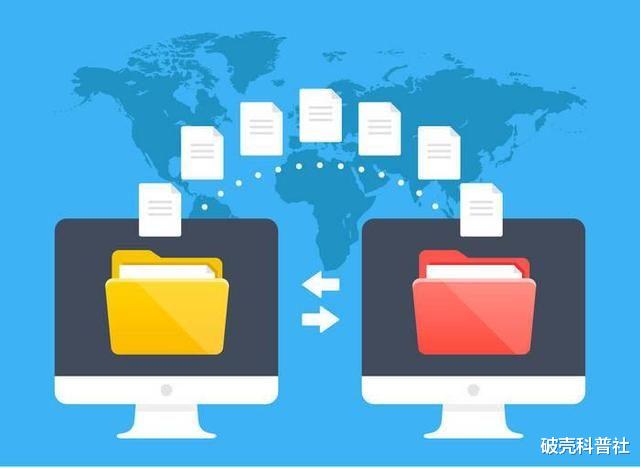
文章图片
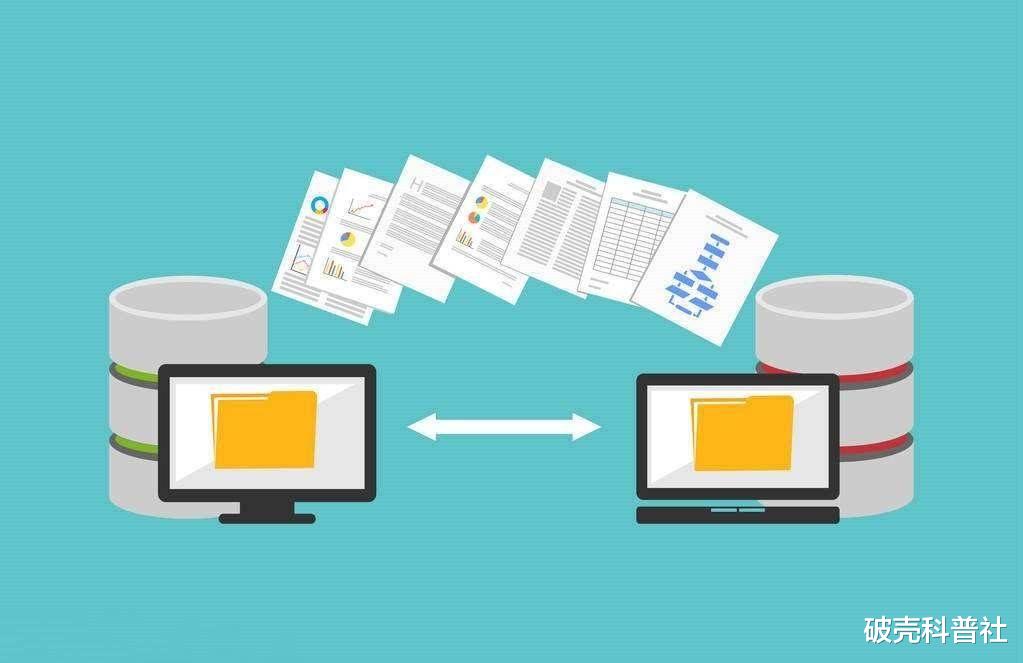
文章图片
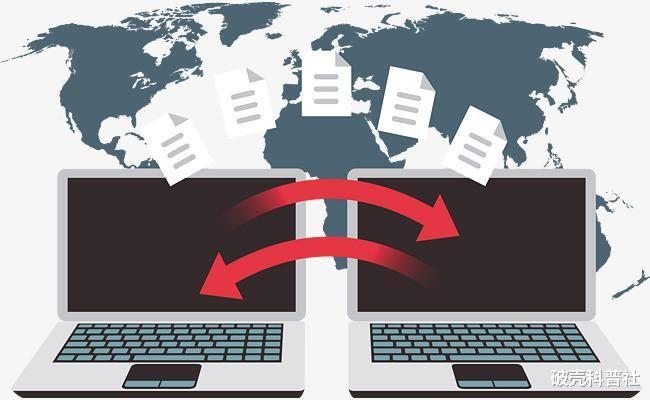
文章图片
电脑与电脑之间快速传输文件某些方法比其他方法更好 。 比如说 , 使用强大的物理连接(如硬盘驱动器或通过 LAN 传输)比快速简单的一些方法(如通过 Wi-Fi 移动文件或使用 USB 驱动器)更快 。
以下是如何将数据从一台 PC 传输到另一台 PC 。
1.使用外部存储媒体这是大多数人的做法 。 将 USB 驱动器插入一台计算机并复制数据 。 将同一驱动器插入另一台计算机 , 然后粘贴数据 。
不过 , 有一种更快的方法可以做到这一点 。 首先 , 检查您要向其移动数据的计算机是否具有 eSATA 端口或可用的 SATA 插槽 。 如果有 , 断开硬盘驱动器与原始计算机的连接 , 然后将其连接到新计算机 。 完成后 , 它将在目标 PC 上显示为另一个驱动器 。 然后 , 您可以通过 SATA 传输数据 , 这比 USB 快得多 。
2. 通过 LAN 或 Wi-Fi 共享对于彼此靠近的计算机 , 共享文件和文件夹的主要方式有两种 。 首先是设置局域网(LAN) , 这样您就可以使用一台 PC 浏览另一台的硬盘 。 第二种是使用软件通过 Wi-Fi 传输文件 。
3. 使用传输线对于计算机到计算机的传输 , 您需要 USB 桥接电缆或 USB 网络电缆 。 它比使用驱动器更快 , 因为复制和粘贴过程在连接的系统之间同时发生 , 导致变慢 。
【硬盘|电脑与电脑之间快速传输文件的方法】
4.手动连接HDD或SSD如果您要从旧计算机转移到新计算机 , 旧 PC 可能不管用 。 或者您可能想安装一个新硬盘来替换旧硬盘 。 但是 , 您如何获取旧数据呢?
硬盘驱动器 (HDD) 和一些固态驱动器 (SSD) 使用标准 SATA 电缆连接到主板 。 如果您有备用 SATA 或 eSATA(外部 SATA)端口 , 请将旧硬盘连接到那里 。 操作系统会将其识别为新驱动器 。 然后开始传输 , 这是所有解决方案中最快的 。
5. 使用云存储或网络传输最后还有一种方法是使用互联网 , 这是从 PC 到 PC 传输文件的最佳方式 。 由于现在越来越多的用户使用云存储来保存他们的文件 , 这可能是在计算机之间同步文件的最简单方法 。 但是 , 这可能需要一些时间 , 从几分钟到几天不等 , 具体取决于您的互联网连接质量 。
云驱动程序是一个很好的选择 , 因为文件的大小几乎是无限的 , 只要你有足够的存储空间 。 另外 , 如果两台计算机都在本地同步文件夹 , 那么当一台上传文件时 , 另一台将同时下载 。
- 李彦宏|智能污水提升器与排水设备的区别
- 笔记本电脑|一文看懂!笔记本电脑直插着电源充电,是好是坏?
- 最近托尼又从仓库里翻出来一台电脑|用上了这项新技术后 笔记本的续航越来越差了
- 日前苹果的M2版MacBookPro笔记本爆出了性能问题|M2版MacBook Pro硬盘变慢 苹果客服回应:晶体管增
- 前不久|乐视y1pro真机与iphone13同框照曝光
- 电池|2022上半年盘点,7款最佳国产手机出炉,覆盖多个价位与各种领域
- CPU|雷总又被手下“蒙蔽圣听”了?竟然不知相机部花了5000多万与索尼合作
- 虽然数据中心市场也开始大量使用PCIe硬盘|SATA不死 美光推出176层TLC硬盘:最高8TB容量
- 虚拟人也有人文情怀 天妤参与多场公益活动
- 产品经理|广州蓝景分享-前端语言jQuery、JavaScript与JS 三者间的区别
